Orang-orang yang telah menggunakan MS Teams untuk sementara tahu bahwa ketika mereka meluncurkan aplikasi, secara otomatis masuk setiap waktu. Namun, tidak selalu demikian. Terkadang, dikatakan bahwa Anda tidak memiliki koneksi internet meskipun aplikasi lain bekerja tanpa masalah. Di lain waktu, mungkin dikatakan ada kesalahan saat mencoba masuk dan meminta untuk memulai ulang aplikasi. Pengguna melaporkan bahwa aplikasi tidak mendeteksi masalah sebenarnya dan menampilkan pemberitahuan berikut:

Pemberitahuan Kesalahan
Apa Penyebab Microsoft Teams Berhenti Bekerja?
Microsoft baru saja mengembangkan MS Teams dan masih banyak bug di dalamnya yang ditemui pengguna dari hari ke hari. Setelah meninjau masukan pengguna dan otoritas teknis secara mendetail, kami menyimpulkan bahwa kesalahan ini mungkin muncul karena salah satu alasan berikut:
- Cache Rusak: Ketika sudah beberapa waktu untuk penginstalan MS Teams, cache yang rusak menumpuk di memori cache yang pada akhirnya menyebabkan Microsoft Teams berhenti bekerja. Build yang rusak ini bisa jadi karena perangkat lunak pihak ketiga, file aplikasi lama, dll.
- File Konfigurasi Rusak: Sama seperti perangkat lunak atau program lainnya, Microsoft Teams juga membuat file konfigurasi masing-masing ke akun pengguna di PC pengguna. File konfigurasi ini mungkin rusak karena alasan lain-lain, seperti pemutusan aliran listrik, penghentian MS Teams yang tidak tepat, dll.
- File Aplikasi Rusak: Sebelum menjalankan perangkat lunak atau program Windows apa pun, ada serangkaian proses pra-mulai yang berjalan di latar belakang. Eksekusi yang berhasil bergantung pada proses pra-mulai ini. Jika gagal, perangkat lunak atau program gagal berjalan secara otomatis. Demikian pula, file aplikasi MS Teams yang rusak dapat mengakibatkan kegagalan proses pra-mulai, sehingga menghentikan MS Teams untuk memulai dengan benar.
Solusi 1: Hapus Cache Tim MS
Terkadang file cache MS Teams mungkin rusak dan pengguna menghadapi berbagai masalah yaitu tidak dapat masuk atau tidak ada kesalahan koneksi internet. Hal ini pada akhirnya menyebabkan Tim MS berhenti bekerja. Masalah ini dapat segera diatasi dengan membersihkan cache MS Teams dengan mengikuti langkah-langkah sederhana berikut:
- Klik kanan pada file bilah tugas dan pilih Pengelola tugas dari daftar.

Membuka Pengelola Tugas
- Mencari Microsoft Teams di bagian Proses, klik kanan dan pilih Tugas akhir . Ini akan menghentikan semua proses yang sedang berlangsung di latar belakang yang terkait dengan MS Teams.
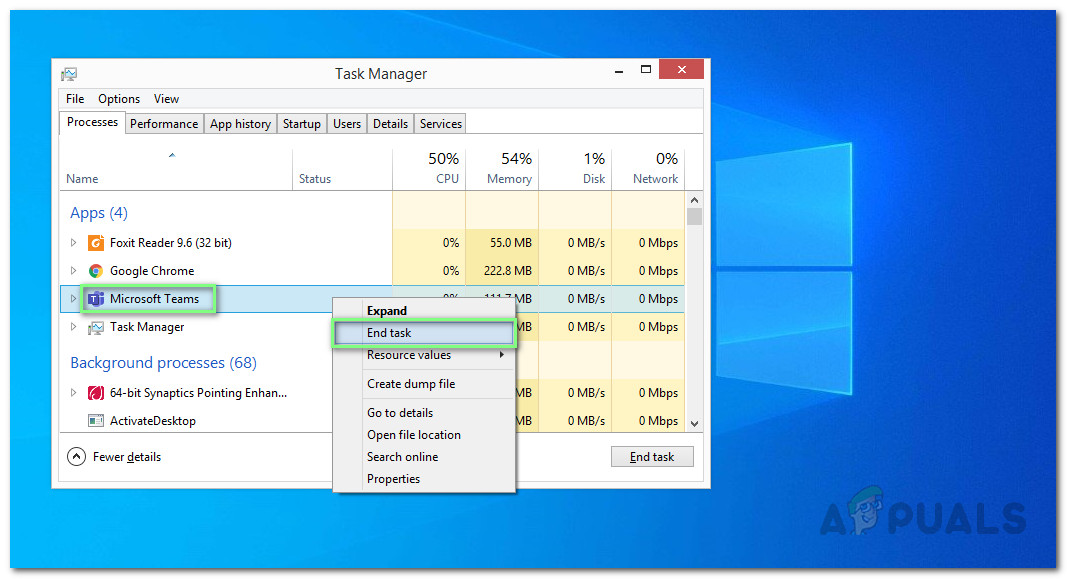
Menutup Tim MS
- Klik Mulailah , Cari File Explorer dan buka itu.
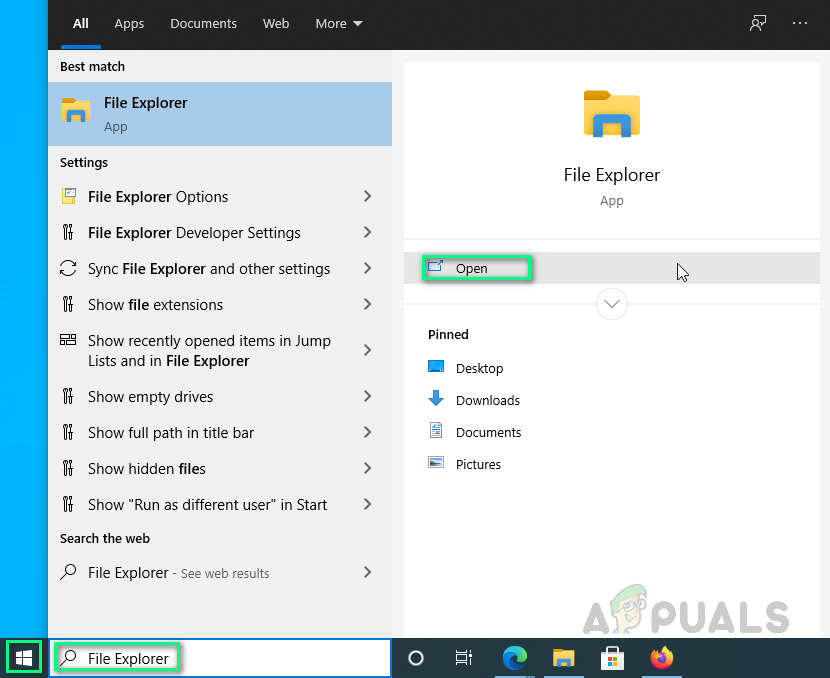
Membuka File Explorer
- Salin-tempel alamat lokasi berikut di bilah alamat dan tekan Memasukkan . Ini akan membawa Anda ke folder tersembunyi bernama cache yang berisi file cache untuk MS Teams.
% AppData% Microsoft tim cache
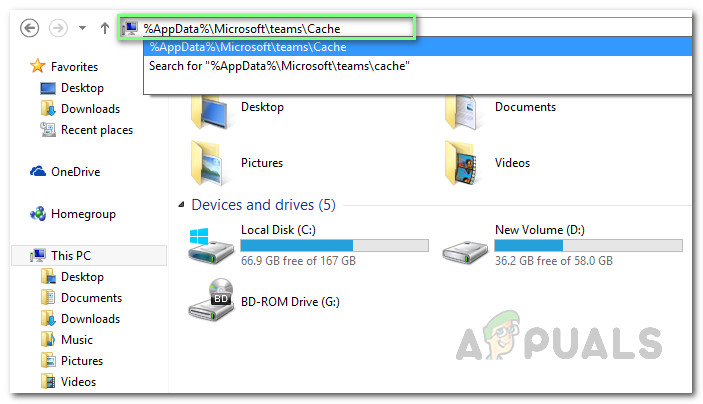
Membuka Direktori Cache MS Teams
- Pilih semua file dengan menekan CTRL + A bersama-sama pada keyboard Anda dan secara permanen menghapus semua file di folder dengan menekan SHIFT + DEL tombol bersama di keyboard Anda.
- Pilih Iya untuk mengonfirmasi proses penghapusan.
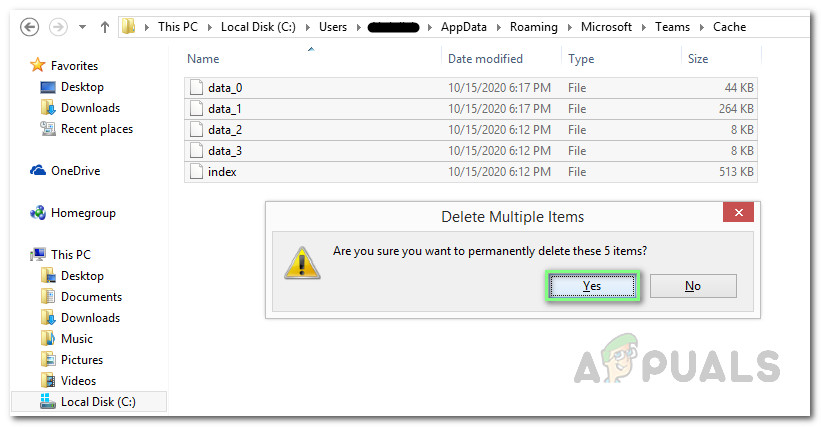
Menghapus File Cache MS Teams
- Sekarang ulangi langkah-langkah dari 3 hingga 6 satu per satu untuk alamat lokasi berikut:
% AppData% Microsoft teams blob_storage% AppData% Microsoft teams databases% AppData% Microsoft teams cache aplikasi cache% AppData% Microsoft teams gpucache% AppData% Microsoft teams Indexeddb% AppData % Microsoft teams Local Storage% AppData% Microsoft teams tmp% LocalAppData% Google Chrome User Data Default Cache% LocalAppData% Google Chrome User Data Default Cookies% LocalAppData% Google Chrome Data Pengguna Default Data Web
- Setelah Anda menghapus semua file, coba jalankan MS Teams. Ini seharusnya memperbaiki masalah Anda.
Solusi 2: Bersihkan Uninstall & Reinstall MS Teams
Jika solusi di atas tidak memperbaiki masalah Anda, kemungkinan besar beberapa file sistem MS Teams rusak. Perbaikan yang mudah adalah dengan menghapus MS Teams sepenuhnya dan menginstal ulang salinan baru yang terbaru. Ikuti langkah-langkah yang diberikan di bawah ini untuk melakukannya:
- Tutup MS Teams dengan mengklik kanan file Ikon tim MS di bilah tugas dan pilih Berhenti . Ini akan menghentikan semua proses yang sedang berlangsung di latar belakang yang terkait dengan MS Teams.
- Klik kanan Mulailah dan pilih Panel kendali untuk membukanya.
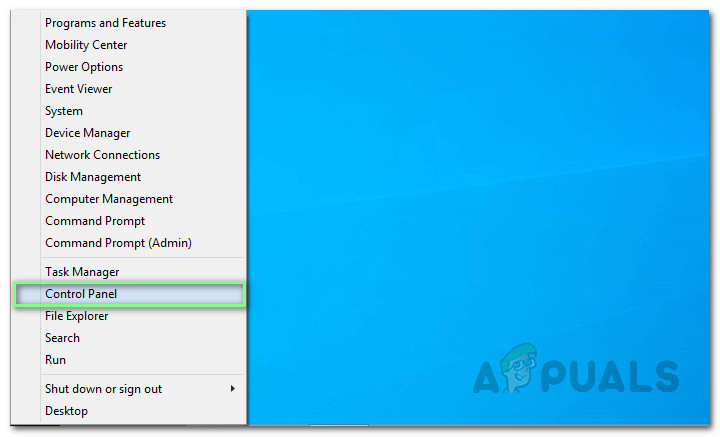
Membuka Panel Kontrol
- Pilih Copot pemasangan program di bawah bagian Program. Ini akan membuka daftar semua program yang diinstal pada PC Anda.
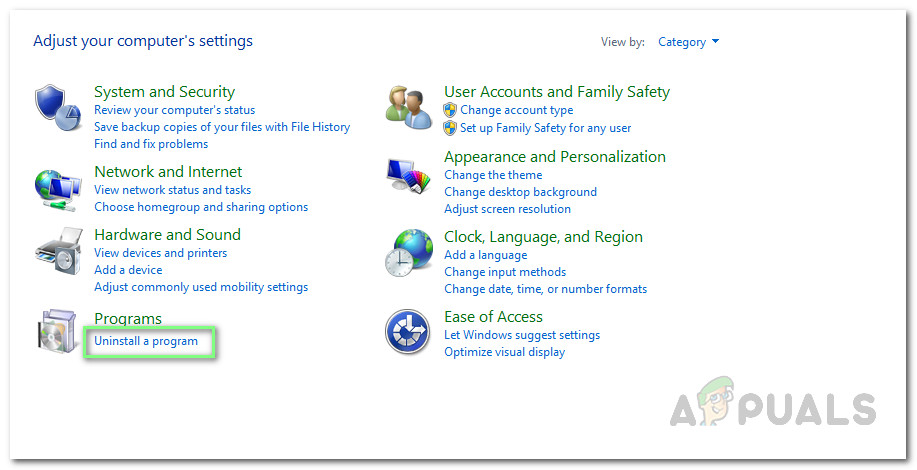
Membuka Daftar Program Terinstal
- Pilih Microsoft Teams dari daftar program yang diinstal dan klik Copot pemasangan . Ini akan mulai menghapus penginstalan MS Teams. Prosedur penghapusan instalasi mungkin memakan waktu lama jadi tunggu sampai selesai.
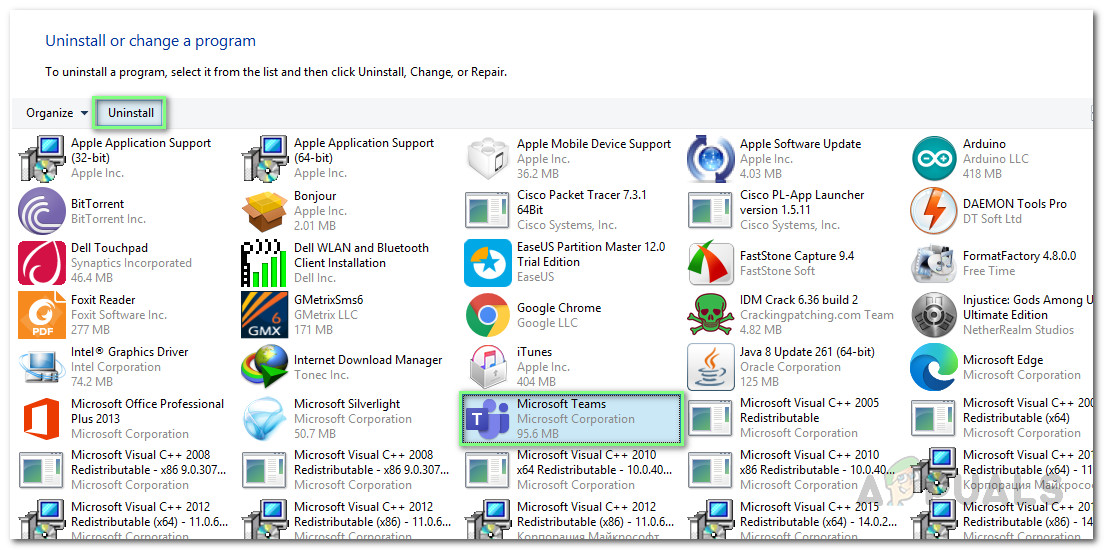
Menghapus Instalasi Microsoft Teams
- tekan Windows + R tombol pada keyboard Anda untuk membuka Jalankan kotak dialog . Tipe %data aplikasi% dan klik baik . Ini akan membawa Anda ke folder tersembunyi bernama AppData yang berisi file data untuk aplikasi atau layanan yang diinstal di Windows 10.

Membuka Folder AppData
- Buka folder Microsoft, klik kanan Tim folder dan pilih Menghapus .
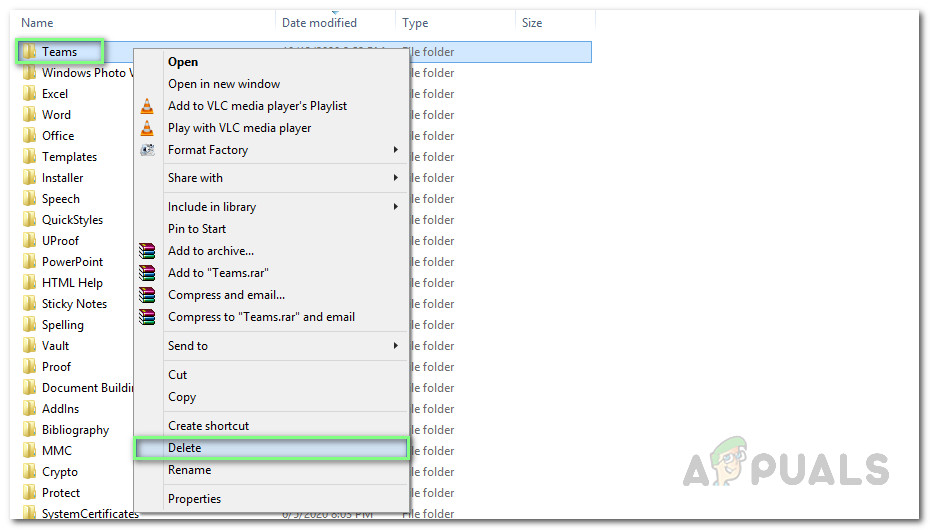
Menghapus Folder MS Teams
- Tutup semua jendela dan tekan lagi Windows + R tombol pada keyboard Anda untuk memulai Lari . Tipe %Data program% dan klik baik . Ini akan membawa Anda ke folder tersembunyi bernama ProgramData yang berisi file data yang terkait dengan program yang diinstal pada PC Anda.

Buka Folder ProgramData
- Ulangi langkah 6. Sekarang Anda akhirnya menghapus Microsoft Teams sepenuhnya dari komputer Anda.
- Unduh salinan terbaru penyetelan desktop Microsoft Teams dari Halaman Unduh Resmi Microsoft Teams lalu Install Itu. Ini akhirnya harus memperbaiki masalah Anda.
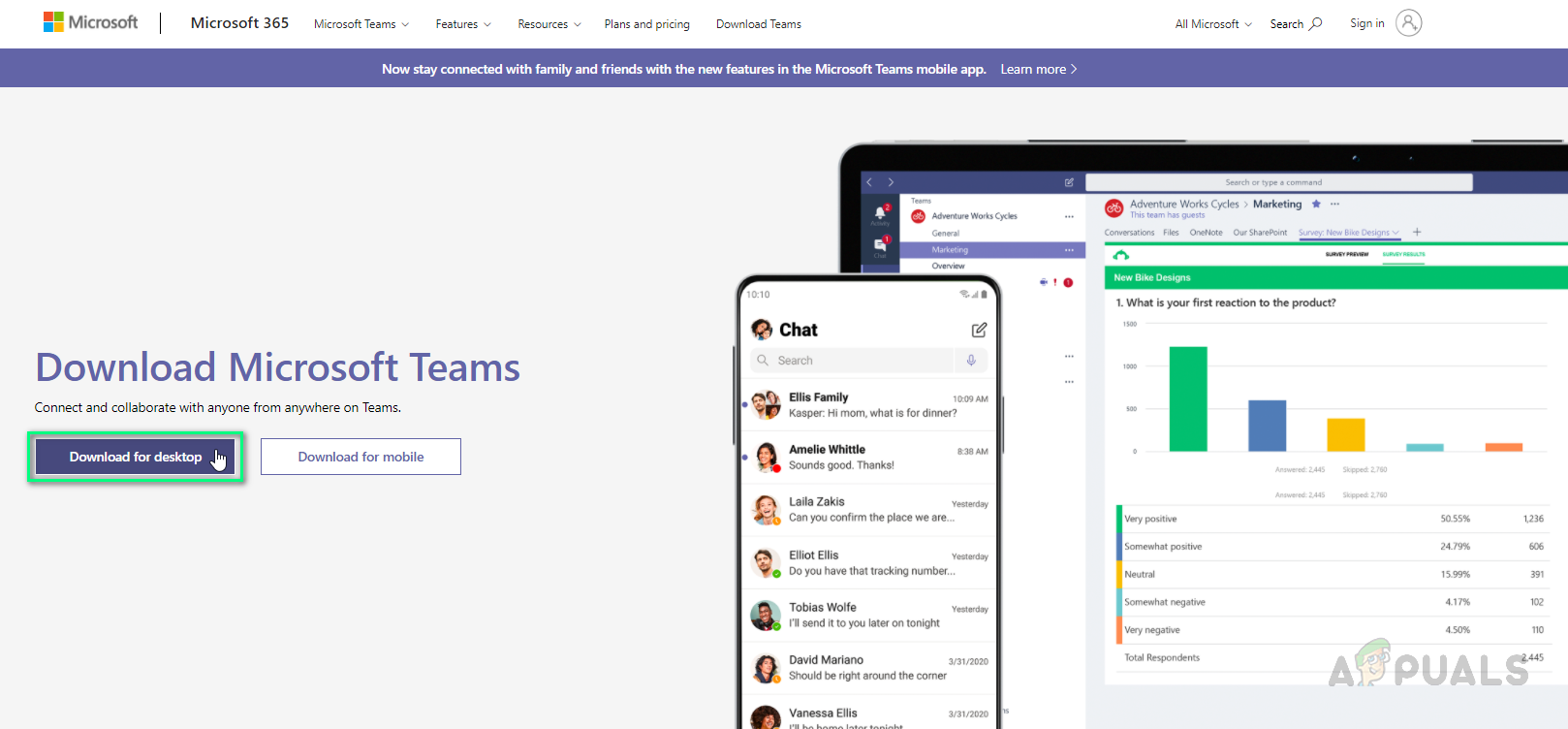
Mengunduh Penyiapan MS Teams (desktop)

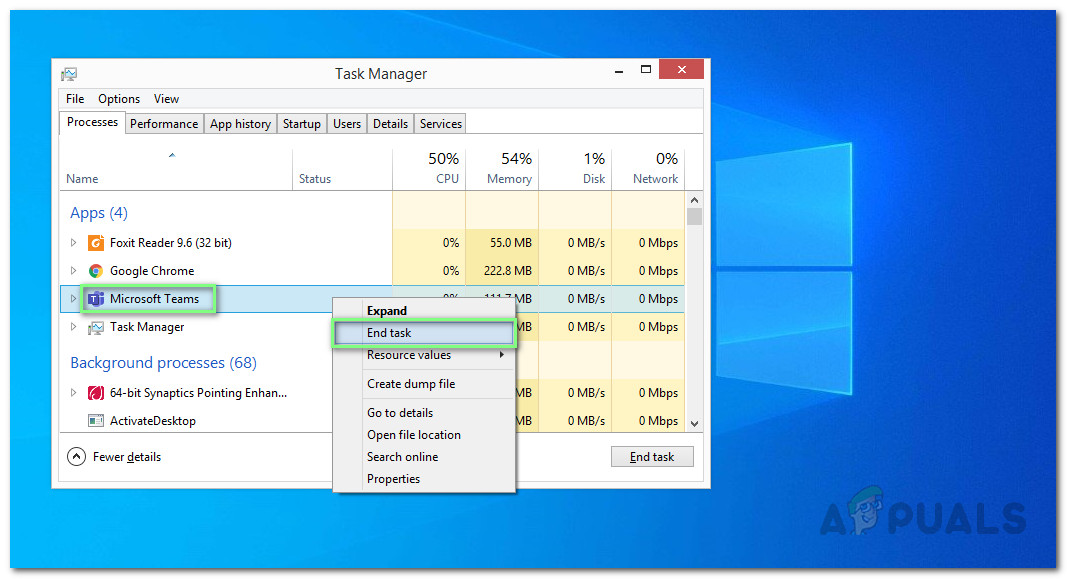
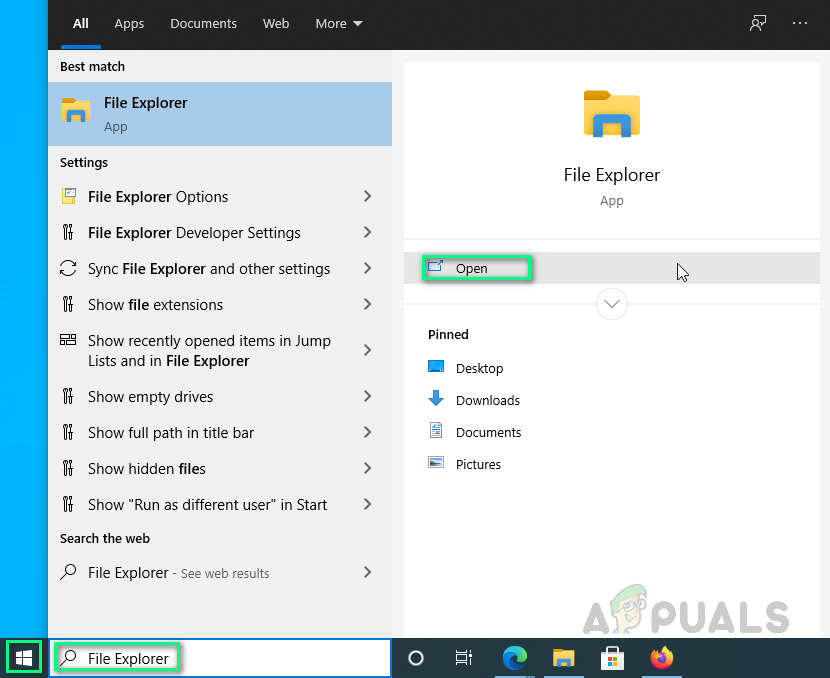
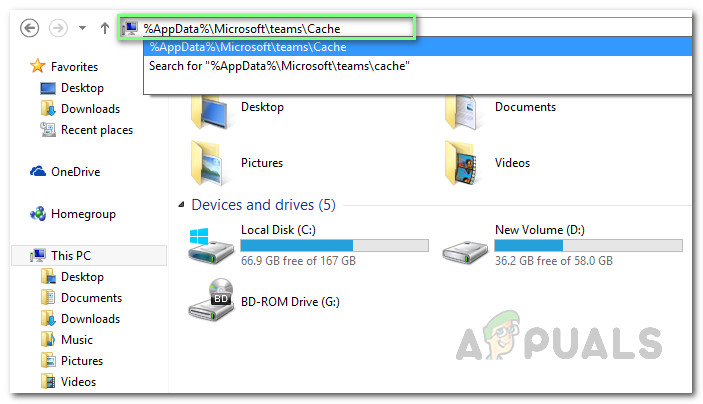
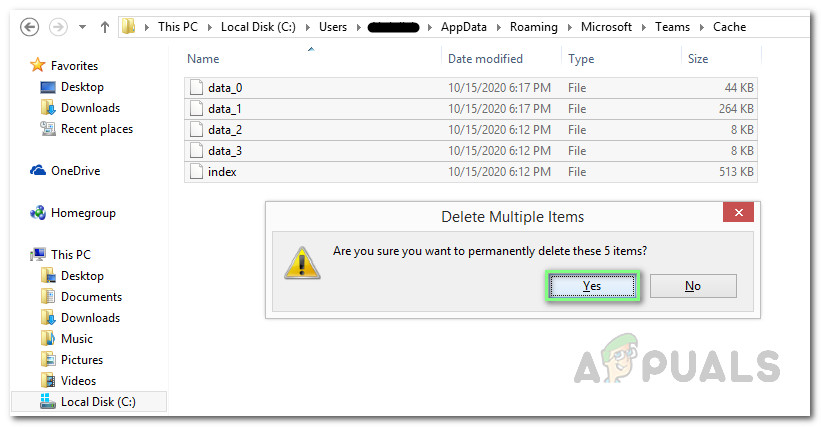
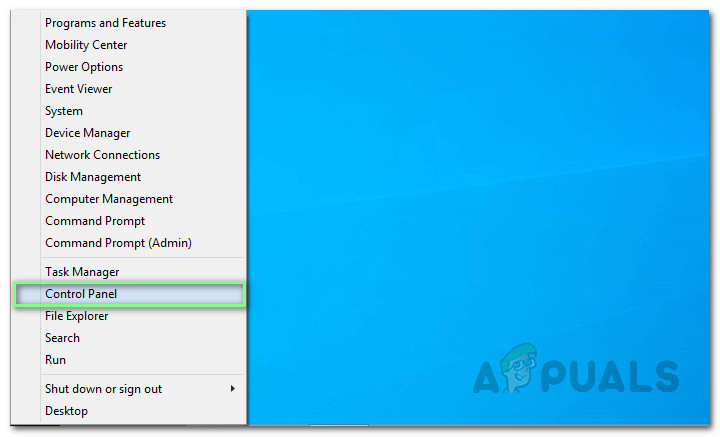
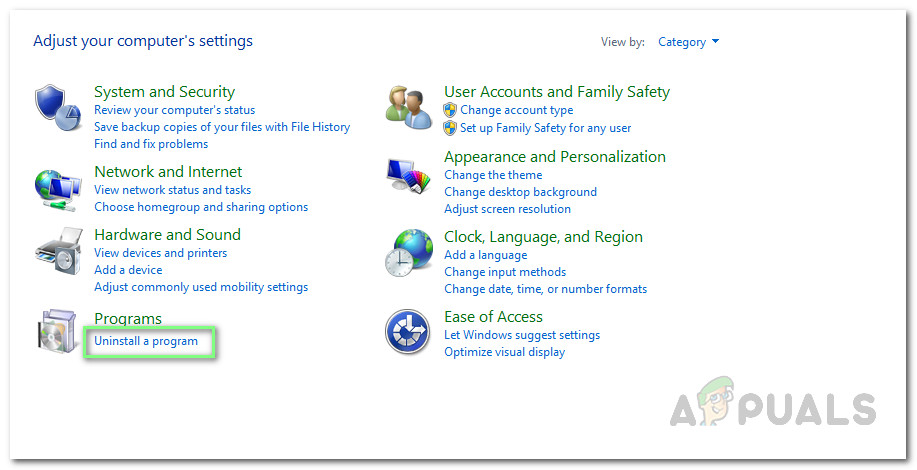
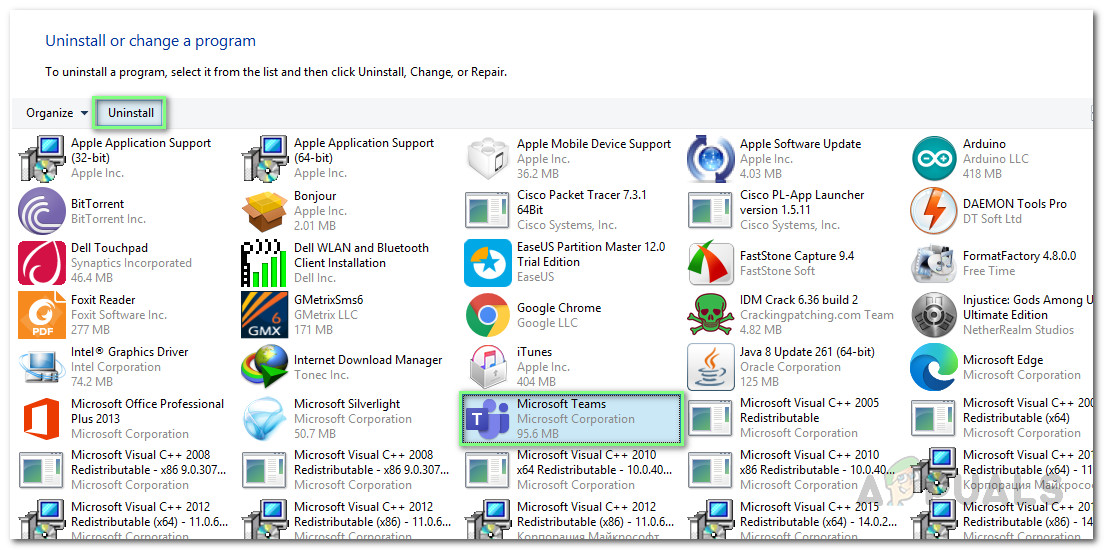

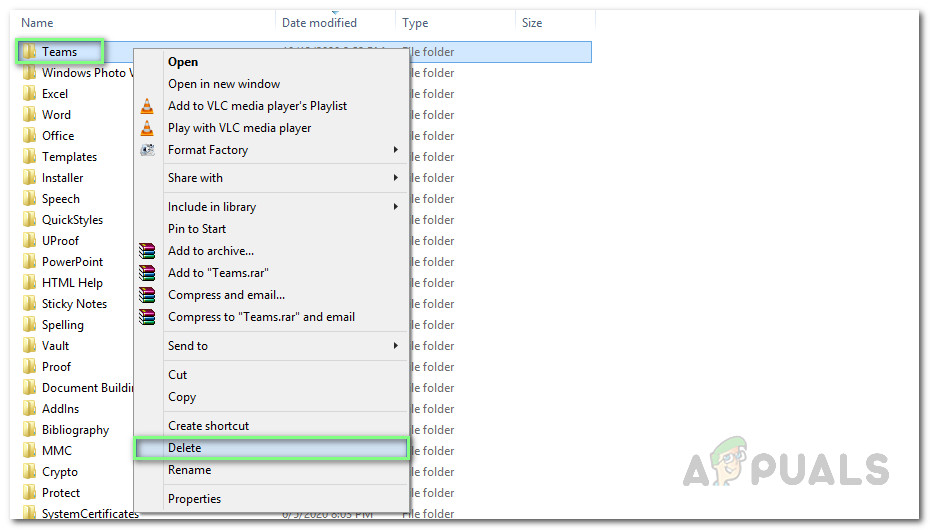

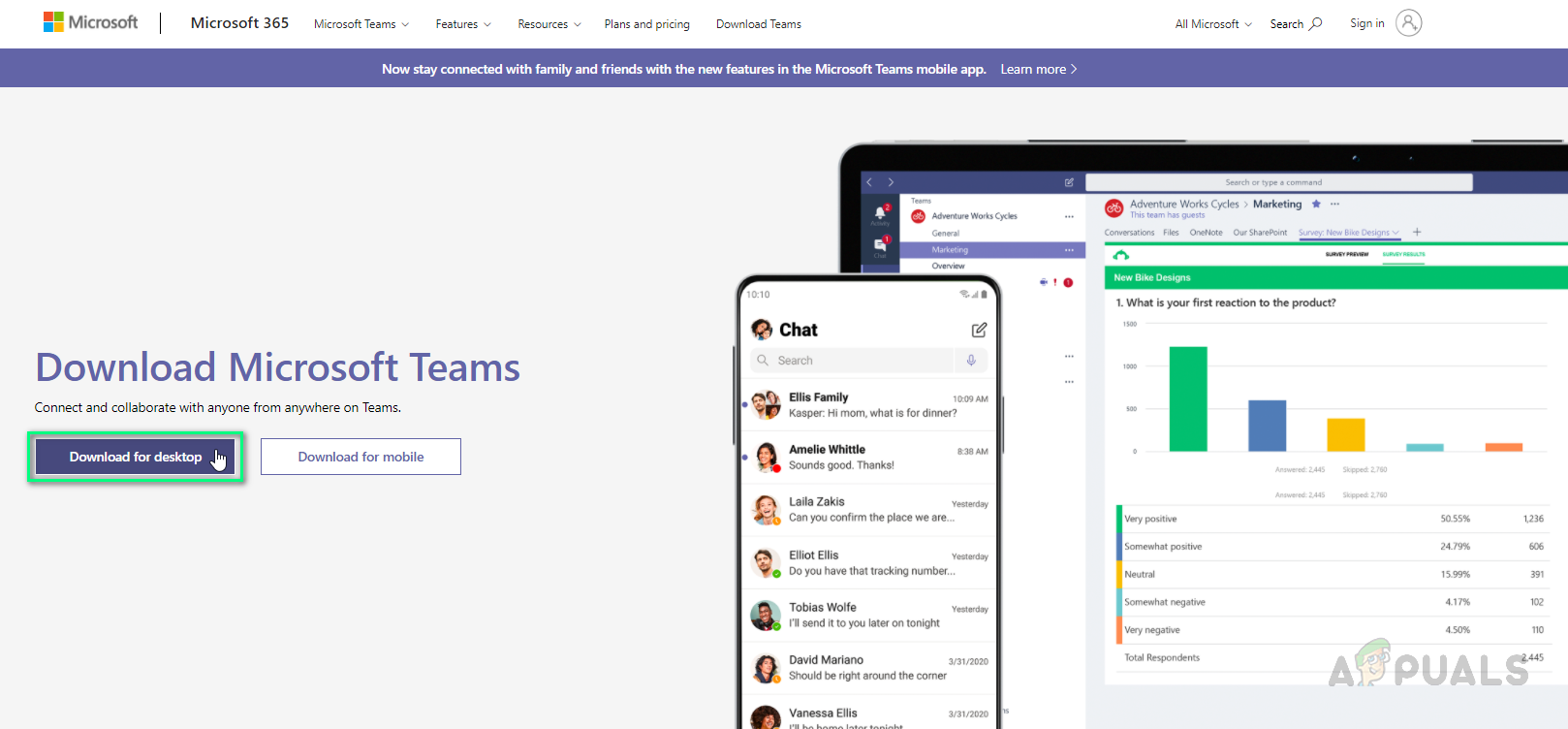


![[FIX] Hentikan Kode Kesalahan 0x00000024 BSOD pada Windows](https://jf-balio.pt/img/how-tos/02/stop-error-code-0x00000024-bsod-windows.jpg)




















